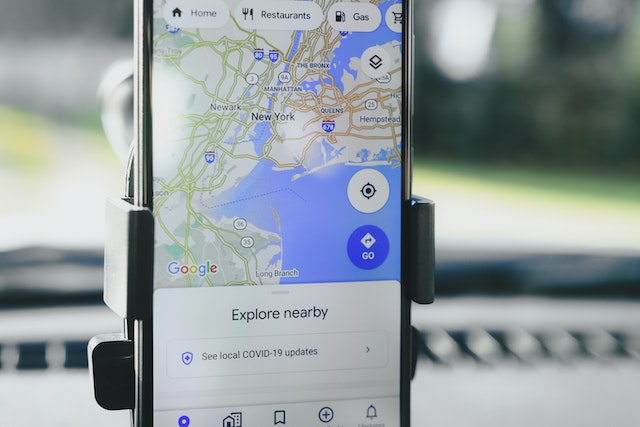¿Te gusta viajar y explorar nuevos lugares, sin preocuparte de gastar demasiados datos móviles o quedarte sin cobertura? Hay una solución: usar Google Maps sin conexión; te enseñamos cómo descargar y usar los mapas para navegar sin internet.
Google Maps es una de las aplicaciones más populares y útiles para viajar, ya que te permite encontrar lugares, obtener indicaciones, ver rutas y mucho más. Sin embargo, ¿sabías que también puedes usar Google Maps sin conexión a internet?
Esto te puede ahorrar datos móviles y batería, además de ayudarte a navegar en zonas con poca o nula cobertura. Veamos cómo descargar y usar los mapas sin conexión de Google Maps, una función que te permite guardar zonas del mapa en tu dispositivo y acceder a ellas cuando no tengas conexión.
Así podrás buscar lugares, obtener indicaciones y ver rutas sin necesidad de estar conectado a una red Wi-Fi o a una red móvil. Además, te damos algunos consejos y trucos para usar Google Maps sin conexión de forma más eficiente y cómoda.
Cómo descargar mapas sin conexión en Google Maps
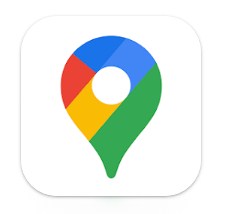
Google Maps es una aplicación de mapas y navegación desarrollada por Google. Es una herramienta muy popular y útil para encontrar direcciones, descubrir lugares de interés, calcular rutas y navegar tanto a pie como en vehículo.
La función en el modo sin conexión, permite acceder a ciertas características incluso cuando no hay una conexión a Internet disponible. Puedes seleccionar áreas específicas y guardar los mapas en tu dispositivo, lo que te permite acceder a ellos y navegar sin conexión a internet.
Características:
- Descarga de mapas para uso sin conexión.
- Búsqueda de ubicaciones y direcciones sin conexión.
- Si descargaste previamente un mapa para una ubicación específica, puedes obtener instrucciones paso a paso para llegar a tu destino sin necesidad de una conexión a internet en tiempo real.
- Información detallada de lugares de interés.
- Puedes acercar o alejar los mapas, explorar diferentes áreas y obtener una vista general de un lugar, incluso sin conexión.
- Marcadores y listas personalizadas.
Recuerda que para utilizar Google Maps en el modo sin conexión, es necesario descargar previamente los mapas y la información relevante cuando tengas acceso a una conexión a internet estable. Para descargar un mapa de Google Maps, debes seguir estos pasos:
- Abre la aplicación.
- Busca el lugar que quieres descargar o toca sobre él en el mapa.
- En la parte inferior, toca el nombre o la dirección del lugar y luego toca Descargar. Si has buscado un lugar como un restaurante, toca Más y luego Descargar mapa sin conexión.
- Selecciona el tamaño del área que quieres descargar y toca Descargar. Puedes acercar o alejar el mapa para cambiar el tamaño del área.
- Espera a que se complete la descarga y luego podrás usar el mapa sin conexión. Verás un icono de una nube con una flecha hacia abajo en la parte superior izquierda de la pantalla cuando estés usando un mapa sin conexión.
Puedes ver los mapas que has descargado en el menú de Mapas sin conexión. Allí también puedes actualizar, eliminar o renombrar los mapas. Recuerda que los mapas sin conexión caducan después de 30 días, así que asegúrate de actualizarlos antes de viajar.
Mapas disponibles para descargar en Google Maps sin conexión
Puedes descargar mapas de otros países y de ciudades específicas en Google Maps para usarlos sin conexión. Para ello, debes seguir los mismos pasos que para descargar un mapa de tu zona, pero buscando el país o la región que te interese.
Por ejemplo, si quieres descargar un mapa de Francia, puedes buscar “Francia” en Google Maps y luego tocar el nombre o la dirección del lugar en la parte inferior de la pantalla. Después, toca el icono de los tres puntos en la esquina superior derecha y elige “Descargar mapa sin conexión”.
Si quieres descargar un mapa de París, puedes buscar “París” en Google Maps y luego tocar el nombre o la dirección de la ciudad en la parte inferior de la pantalla. Después, toca el icono de los tres puntos en la esquina superior derecha y elige “Descargar mapa sin conexión”.
Ajusta el tamaño del área que quieres descargar y toca “Descargar”. Puedes repetir este proceso con cualquier otro país o región que quieras guardar en tu dispositivo.
Cómo utilizar Google Maps sin conexión a internet
Para usar los mapas sin conexión en Google Maps, debes hacer lo siguiente:
- Abre Google.
- En la parte superior izquierda, toca el icono de tres líneas horizontales y luego toca Mapas sin conexión.
- Selecciona el mapa que quieres usar o toca sobre él en el mapa. Verás un icono de una nube con una flecha hacia abajo en la parte superior izquierda de la pantalla cuando estés usando un mapa sin conexión.
- Para obtener indicaciones y ver rutas, toca el icono de una brújula en la parte inferior derecha de la pantalla y luego selecciona el modo de transporte que prefieras: coche, transporte público, bicicleta o a pie. Ten en cuenta que algunas funciones, como el tráfico en tiempo real, no estarán disponibles sin conexión.
- Para buscar lugares, toca el icono de una lupa en la parte superior derecha de la pantalla y escribe el nombre o la categoría del lugar que buscas. Verás los resultados que coincidan con el área descargada. Puedes tocar sobre un resultado para ver más información, como el horario, el teléfono o las opiniones.
¿Cómo actualizar los mapas sin conexión en Google Maps?
Puedes esperar a que Google Maps intente actualizar los mapas automáticamente cuando el dispositivo esté conectado a una red Wi-Fi. Esto ocurre cuando los mapas están a punto de caducar, es decir, 15 días o menos después de la descarga.
Además, es posible acceder a una notificación que te enviará Google Maps cuando los mapas hayan caducado. Allí podrás tocar “Actualizar ahora” y elegir el mapa que quieras actualizar.
Otra opción es ingresar a la aplicación de Google Maps y tocar tu imagen de perfil o inicial. Luego, selecciona “Mapas sin conexión” y toca el menú de tres puntos del mapa que quieras actualizar. Finalmente, toca “Actualizar”.
Guarda los mapas descargados en una tarjeta SD
Para guardar los mapas descargados de Google Maps en una tarjeta SD, debes seguir estos pasos:
- En Google Maps toca tu foto de perfil o la letra inicial de tu nombre en la parte superior izquierda de la pantalla.
- Selecciona la opción Mapas sin conexión y luego toca el icono de Configuración en la parte superior derecha de la pantalla.
- En Preferencias de almacenamiento, toca Dispositivo y luego elige Tarjeta SD. De esta forma, los mapas que descargues se guardarán en la tarjeta de memoria en lugar del almacenamiento interno del dispositivo.
- Para descargar un mapa sin conexión, busca el lugar que quieres descargar o toca sobre él en el mapa. Luego, toca el nombre o la dirección del lugar en la parte inferior de la pantalla y elige Descargar. Si has buscado un lugar como un restaurante, toca Más y luego Descargar mapa sin conexión. Ajusta el tamaño del área que quieres descargar y toca Descargar. Espera a que se complete la descarga y luego podrás usar el mapa sin conexión.
- Puedes ver los mapas que has descargado en el menú de Mapas sin conexión. Allí también puedes actualizar, eliminar o renombrar los mapas. Recuerda que los mapas sin conexión caducan después de 30 días, así que asegúrate de actualizarlos antes de viajar.
Usar Google Maps sin conexión es una forma fácil y práctica de viajar sin gastar datos ni depender de la cobertura. Solo tienes que descargar los mapas que te interesen antes de salir de casa y luego usarlos cuando los necesites. ¡Buen viaje!